Selector de canal
Pestaña Visibilidad
La pestaña Visibilidad le permite determinar qué canales se muestran en MixConsole. Esto es particularmente útil si organiza sus pistas en pistas de carpeta o grupos.
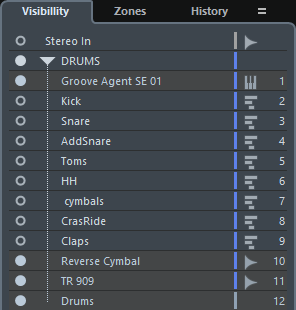
-
Para mostrar/ocultar canales, active/desactive los puntos.
-
Para plegar/desplegar grupos y carpetas, haga clic en el nombre de la carpeta o del grupo.
El MixConsole de la zona inferior no sigue ninguno de los cambios de visibilidad que haga en la ventana de MixConsole y viceversa.
Pestaña Zonas
La pestaña Zonas le permite determinar y bloquear la posición de ciertos canales.
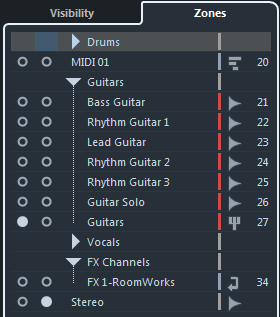
-
Para bloquear canales a la izquierda/derecha de la sección de faders, active los puntos izquierdo/derecho al lado de los nombres de canales.
Los canales bloqueados se excluyen del desplazamiento (scroll) y siempre quedan visibles.
El MixConsole de la zona inferior no sigue ninguno de los cambios de visibilidad que haga en la ventana de MixConsole y viceversa.
Pestaña Historial
La pestaña Historial le permite ver y deshacer/rehacer cambios de parámetros de MixConsole. Todos los cambios de parámetros de MixConsole se muestran en esta lista.

-
Para deshacer las acciones en parámetros de MixConsole, haga clic en Deshacer
 . También puede hacer clic en la línea naranja de la lista del historial y arrastrarla hacia arriba.
. También puede hacer clic en la línea naranja de la lista del historial y arrastrarla hacia arriba. -
Para rehacer las acciones en parámetros de MixConsole, haga clic en Rehacer
 . También puede hacer clic en la línea naranja de la lista del historial y arrastrarla hacia abajo.
. También puede hacer clic en la línea naranja de la lista del historial y arrastrarla hacia abajo.